檔案似乎可以外連到外面的網站(至少圖檔確定可以),
不限檔案種類。
有1GB/月的流量限制,
美中不足的是單檔限制最大 10 MB 。
看起來還不錯!
網站:AMD LIVE! Media Vault 使用心得 :
我從2006年6月申請至今沒什麼動他,到現在還是可以使用.
MediaMax提供上傳、儲存、讀取與分享您的個人影片、相片、音樂及檔案。
亦有免費同步備份的功能。免費版本提供:
(1)25GB網路硬碟空間。(2)每月1GB流量。(3)每個上傳的檔案最大25MB。
*960328補充一點 : 這幾天測試下載單檔最大只有剩10mb [已下為轉貼教學 : ]來源: [url=http://blog.yam.com/robinidv/article/7117730]http://blog.yam.com/robinidv/article/7117730[/url] 1.申請帳號
Step1
開啟瀏覽器,輸入網址「[url=http://www.mediamax.com/]http://www.mediamax.com/[/url]」,出現「MediaMax」首頁。接著按下【Sign Up Now】進行帳號申請畫面。 
Step2
(1)輸入基本資料
Username:帳號;只可填英文字母、數字、底線,但字元不詳。
Email:電子郵件;請確保有效,因為MediaMax會發一封驗證電郵給你(但遲幾小時驗證也沒問題)
Password:密碼;密碼最少要有6個元,只可輸入英文字母和數字。
Confirm Password:再次輸入密碼。
Choose a plan:選擇所需的服務;請勾選【Free!】
Verify your registration:註冊認證;請輸入以下畫面的文/數字。
I agree to the Terms And Conditions Of Use. :同意網站條款;請一律勾選接受條款。
(2) 按下【CREATE MEDIAMAX ACCOUNT】申請之。 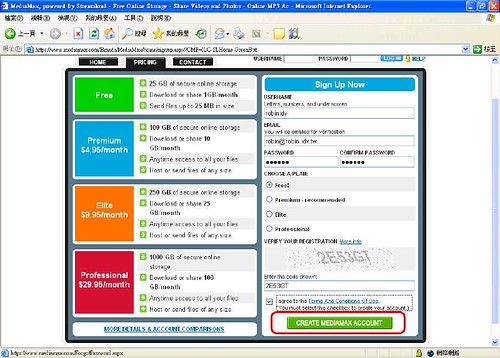
Step3
完成申請後,進入此畫面按下【Go to My Account】即可進入帳戶中使用各項功能。 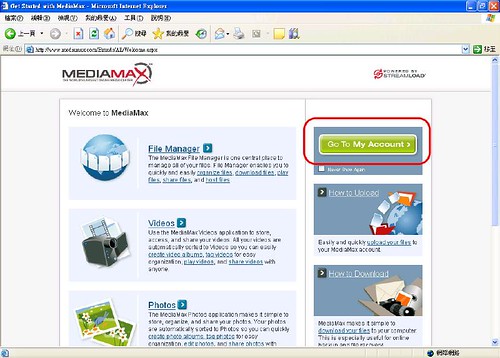
2.上傳檔案
把視線移到左邊的Menu,一開始時應只有3個資料夾。
(1)FileManager:這個用作一般儲存(像檔案總管);所有東西都會上傳到這個路徑
(2)Hosted:資料存在此資料夾,上傳了的檔案會直接給你下載網址。
(3)Trash:垃圾箱
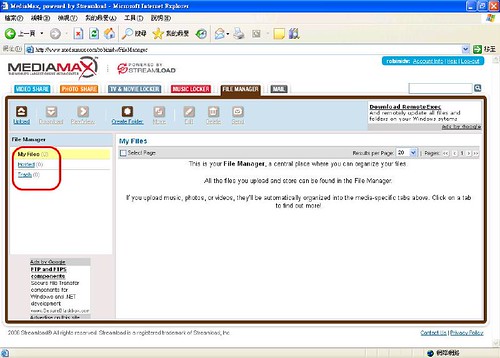
Step1
按下【Upload】,開始上傳檔案。 
Step2
(1)按下【瀏覽】
(2)選取需上傳的檔案
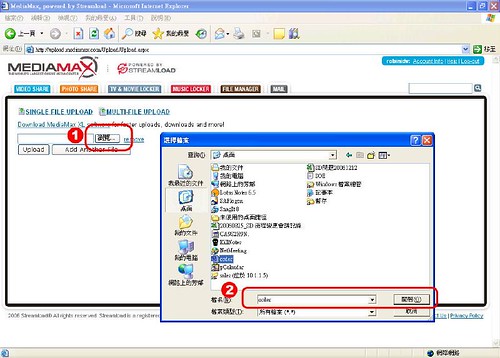
Step3
重複Step1-2可上傳多個檔案,完成後,按下【Upload】。 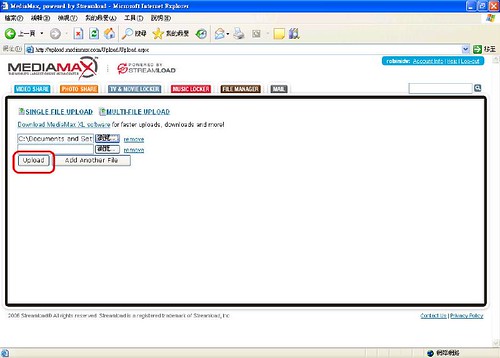
Step4
完成後會出現感謝上傳的畫面,按下【View Your File Manager】。 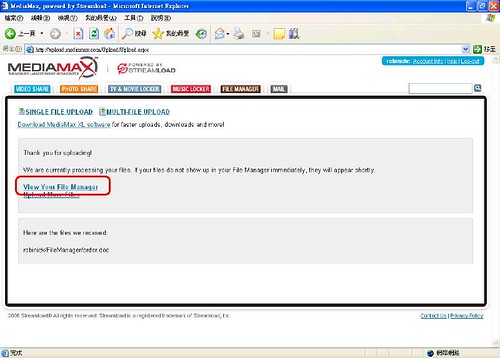
Step5
把檔案移動到「Hosted」資料來,以利分享。
(1)勾選檔案
(2)按下【Move】
(3)點選「Hosted」
(4)按下【Submit】搬移資料至Hosted資料夾。 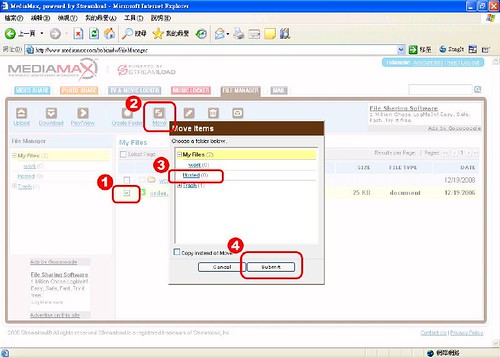
Step6
點選左方「Hosted」,將出現在此資料夾的下載連結網址。可以將此網址用在電子郵件通知或部落格連結下載檔案使用。 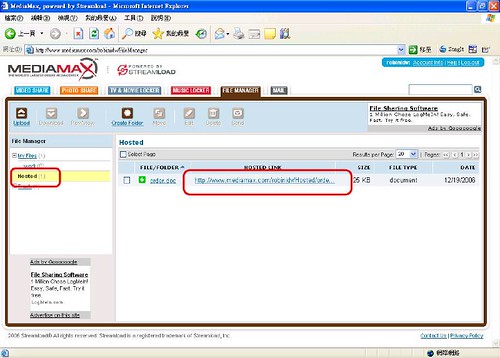
3.擁有公開下載頁面
開啟瀏覽器,輸入網址「[url=http://www.mediamax.com/]http://www.mediamax.com/[/url]你的帳號」,
例如:「[url=http://www.mediamax.com/robinidv]http://www.mediamax.com/robinidv[/url]」, 即會出現所有你已公開供人下載的檔案表列。你的朋友或客戶可以在這裡下載你提供的檔案喔!
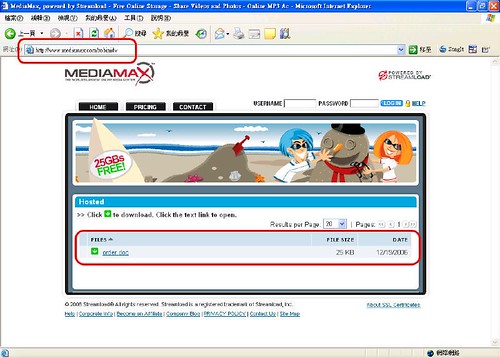
4.若不想公開下載頁面,只給檔案連結
Step1
(1)勾選檔案
(2)按下【Play/View】
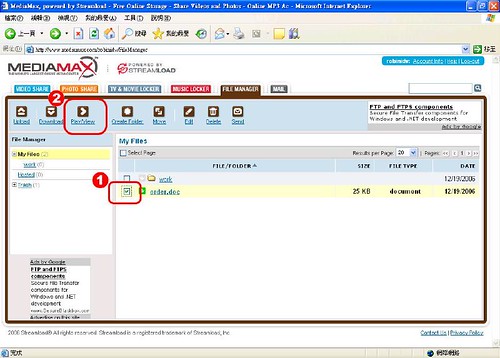
Step2
(1)在該檔案中,按下右鍵
(2)按下【內容】
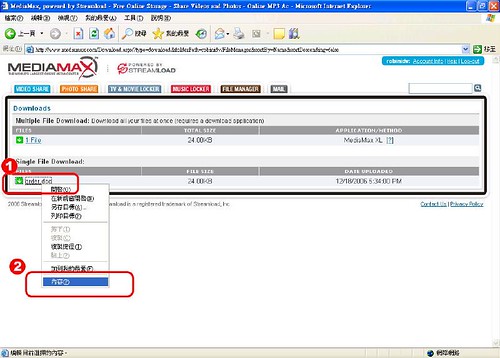
Step3
將網址的URL,複製下來,即可傳給他人喔! 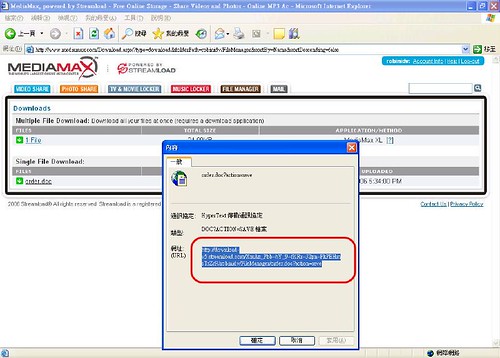
|